Cara Memperbaikinya Saat Anda Tidak Dapat Mengubah Suara Asisten Google
Sebagai asisten virtual, Asisten Google dapat terlibat dalam percakapan dua arah untuk mengonfirmasi dan menerima perintah suara. Anda dapat memilih dari beberapa opsi untuk suara Asisten Google, termasuk opsi pria dan wanita, serta berbagai aksen. Jika ternyata Anda tidak dapat mengubah suara Asisten Google, kemungkinan ada konflik dengan bahasa pengaturan di ponsel Anda.
Apa yang Mencegah Anda Mengubah Suara Asisten Google?
Jika opsi untuk mengubah suara Asisten Google tidak tercantum, maka masalahnya biasanya terkait dengan pengaturan bahasa di perangkat Anda. Ada dua pengaturan bahasa yang penting: bahasa telepon sistem operasi (OS) dan bahasa input yang digunakan Asisten Google untuk memahami Anda.
Bahasa atau dialek utama OS harus tercakup dalam opsi bahasa Asisten Google. Jika tidak, opsi untuk mengubah suara Asisten Google tidak akan muncul. Jika, misalnya, bahasa OS diatur ke bahasa Inggris (Irlandia), Anda tidak akan melihat opsi untuk mengubah suara Asisten Google di menu setelan aplikasi Asisten Google. Jika bahasa sistem OS disetel ke Bahasa Inggris (Amerika Serikat), dan Anda masih tidak dapat mengubah suara Asisten Google, setel bahasa masukan Asisten Google ke Bahasa Inggris (Amerika Serikat).
Jika itu tidak berhasil, mungkin ada masalah dengan aplikasi Google atau bug yang mencegah Asisten Google bekerja dengan benar di ponsel Anda.
Cara Mengubah Bahasa Sistem Operasi
Jika Anda tidak dapat mengubah suara Asisten Google, langkah pertama untuk memperbaiki masalah adalah mengubah bahasa sistem ponsel Anda ke Bahasa Inggris (Amerika Serikat).
Perangkat Android
Berikut cara mengubah bahasa sistem pada sebuah perangkat Android. (Gulir ke bawah untuk petunjuk iOS.)
Buka Pengaturan aplikasi lalu pilih Sistem.
Pilih Bahasa & masukan.
-
Pilih Bahasa.

Jika "Bahasa Inggris (Amerika Serikat)" tidak ada di layar ini, pilih Tambahkan bahasa.
-
Pilih Inggris (Amerika Serikat).

Kembali ke aplikasi Asisten Google untuk melihat apakah opsi Suara Asisten tercantum di Pengaturan > Asisten Tidak bisa. Jika ya, Anda dapat mengubah suaranya. Jika tidak, lanjutkan dengan instruksi berikut untuk menghapus bahasa sekunder dari OS.
Pilih ikon menu yang ditunjukkan oleh tiga titik vertikal (⋮).
Pilih Menghapus.
-
Ketuk setiap bahasa yang ingin Anda hapus, lalu pilih tempat sampah ikon untuk menghapus bahasa tersebut.

Setiap bahasa yang memiliki tanda centang di sebelahnya dihapus pada langkah berikutnya.
Pilih oke di layar konfirmasi untuk menghapus bahasa yang dipilih.
Periksa untuk melihat apakah Anda dapat mengubah suara Asisten Google. Jika tidak, ubah bahasa masukan Asisten Google.
Perangkat iOS
Untuk mengubah bahasa sistem pada perangkat iOS:
Buka Pengaturan aplikasi dan pilih Umum.
-
Pilih Bahasa & Wilayah.

-
Mengetuk Bahasa iPhone dan pilih Inggris (AS).
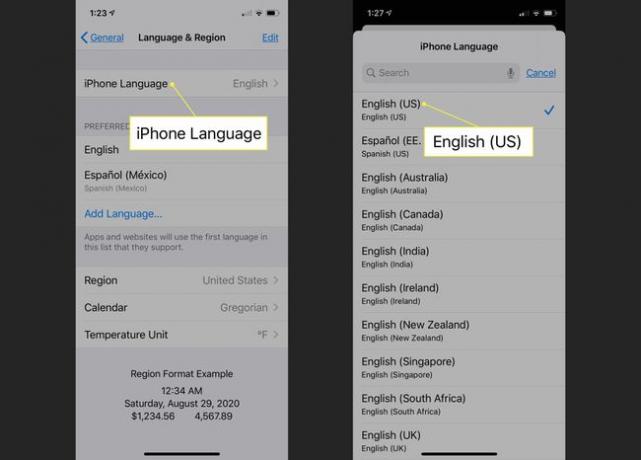
Kembali ke aplikasi Asisten Google untuk melihat apakah opsi Suara Asisten tercantum di Pengaturan > Asisten Tidak bisa. Jika ya, Anda dapat mengubah suaranya. Jika tidak, lanjutkan dengan instruksi berikut untuk menghapus bahasa sekunder dari OS.
Kembali ke Bahasa & Wilayah menu dan ketuk Sunting.
-
Ketuk tanda hubung merah ikon di sebelah setiap bahasa yang bukan bahasa Inggris.

Pilih Menghapus di penggeser yang terbuka di samping setiap bahasa non-Inggris yang Anda ketuk.
-
Mengetuk Selesai ketika Anda selesai menghapus bahasa.

Periksa untuk melihat apakah Anda dapat mengubah suara Asisten Google. Jika tidak, ubah bahasa masukan Asisten Google.
Cara Mengubah Bahasa Input Asisten Google untuk Mengubah Suara Asisten Google
Langkah selanjutnya adalah memastikan bahwa bahasa input Google Assistant diatur ke bahasa Inggris (Amerika Serikat). Meskipun ada sejumlah bahasa yang kompatibel dengan Asisten Google, pilih apa saja selain bahasa Inggris (Amerika Serikat) dapat memblokir opsi untuk memilih Asisten Google yang berbeda suara.
-
Buka Asisten Google dan pilih ikon pengguna.
Di versi Google Assistant yang lebih lama, pilih kotak masuk biru ikon, lalu pilih ikon menu yang ditandai dengan tiga titik vertikal (⋮) alih-alih ikon pengguna Anda.
Pilih Pengaturan.
-
Pilih Asisten.

Di versi Asisten Google yang lebih lama, pilih Preferensi.
Pilih Bahasa.
Jika bahasa Inggris (Amerika Serikat) tidak ada dalam daftar, pilih bahasa yang ada di daftar.
-
Pilih Inggris (Amerika Serikat).

Semua bahasa dalam daftar ini berfungsi dengan Asisten Google. Namun, Anda mungkin perlu menyetel bahasa input ke Bahasa Inggris (Amerika Serikat) untuk mengubah suara Asisten Google.
Periksa untuk melihat apakah Anda dapat mengubah suara Asisten Google di bawah Pengaturan > Asisten menu Asisten Google.
Cara Mengubah Suara Asisten Google
Setelah Anda menyetel bahasa OS dan bahasa masukan Asisten Google ke Bahasa Inggris (Amerika Serikat), Anda dapat ubah suara Asisten Google Anda ke salah satu opsi yang tersedia.
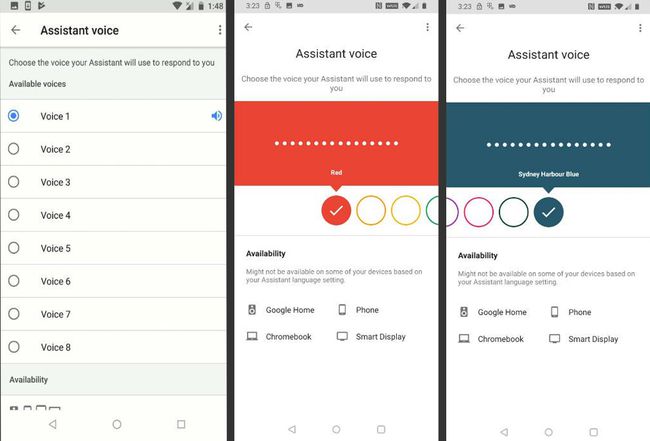
Cara Mengatur Ulang Asisten Google untuk Mengembalikan Opsi Pemilihan Suara
Jika Anda masih tidak dapat memilih suara baru untuk Asisten Google, hal terakhir yang harus dicoba adalah mengembalikan aplikasi Google ke pengaturan pabrik. Proses ini menghapus semua data yang rusak di aplikasi dan mencopot pemasangan pembaruan apa pun yang mungkin telah Anda instal. Setelah Anda menyelesaikan proses ini, unduh dan instal pembaruan aplikasi Google terbaru.
Berikut cara memulihkan aplikasi Google Anda di perangkat Android:
Opsi ini tidak tersedia di perangkat iOS, meskipun Anda dapat menghapus aplikasi Asisten Google dan kemudian mengunduhnya kembali dari App Store.
-
Buka Pengaturan aplikasi, lalu pilih Aplikasi & notifikasi.
Pada versi Android yang lebih lama, Anda mungkin harus memilih Aplikasi sebagai gantinya.
Pilih Google.
-
Pilih Penyimpanan.

Pilih Hapus Cache.
-
Pilih Hapus Penyimpanan.
Pada versi Google app yang lebih lama, Anda mungkin harus memilih Kelola Penyimpanan sebagai gantinya.
-
Pilih Hapus Semua Data.

Pilih oke untuk mengkonfirmasi penghapusan data.
-
Pilih panah belakang untuk kembali ke Info aplikasi Tidak bisa.

Pilih Cacat.
-
Pilih Nonaktifkan Aplikasi.
Jangan biarkan aplikasi Google dinonaktifkan. Pastikan untuk menyelesaikan petunjuk berikut untuk mengaktifkan kembali Google app, atau ponsel Anda mungkin tidak berfungsi dengan benar.
-
Pilih oke.

-
Pilih Memungkinkan.
Anda mungkin dapat mengubah suara Asisten Google setelah mengaktifkan Google app. Jika tidak bisa, selesaikan petunjuk berikut untuk memperbarui aplikasi Google Anda.
Gulir ke bawah dan pilih Detail aplikasi.
-
Pilih Memperbarui.

Tunggu hingga pembaruan selesai. Kemudian periksa untuk melihat apakah Anda dapat mengubah suara Asisten Google. Jika tidak bisa, tunggu Google mengeluarkan tambalan untuk memperbaiki masalah. Mengunjungi forum dukungan resmi Asisten Google untuk informasi tambahan atau laporkan masalah Anda.
